Hirdetés
A tálcán sok hasznos link található, beleértve a Start menüt, rögzített alkalmazások, amelyeket minden nap használ Hogyan módosíthatjuk a tálcán található programokat a Windows 10 rendszerbenHa a Windows tálcáján található programikonok kissé lágyak, könnyen testreszabhatók. Így állíthat be új ikont bármely asztali programhoz. Olvass tovább , rendszerikonok, például a hangerő és a hálózat, és az Akcióközpont Miért használja a Windows 10 akcióközpontot a Beállítások alkalmazás helyett?Ha megszokja, hogy a Beállítások alkalmazás helyett az Akcióközpontot használja, sok kattintást, időt és frusztrációt takaríthat meg magának. Olvass tovább .
Sajnos ez néhány alapvetõ ingatlannal is foglalkozik. Ha 32 hüvelykes monitoron dolgozik, akkor valószínűleg nem sokat gondol erről, de egy kisebb képernyővel rendelkező eszközön (például utazáshoz használt) a tálcának nem kell minden alkalommal láthatónak lennie.
Szerencsére el lehet rejteni a tálcát, de ennek módja nem azonnal nyilvánvaló. Vessünk közelebbről.
A tálca elrejtése Windows rendszeren
A Windows tálcájának elrejtéséhez kövesse az alábbi egyszerű lépésről lépésre vonatkozó utasításokat:
- Nyissa meg a Start menü.
- Nyissa meg a Beállítások alkalmazást.
- választ Testreszabás.
- A képernyő bal oldalán található panelen válassza a lehetőséget Tálca.
- megtalálja A tálca automatikus elrejtése asztali módban.
- Csúsztassa a kapcsolót a Tovább pozíció.
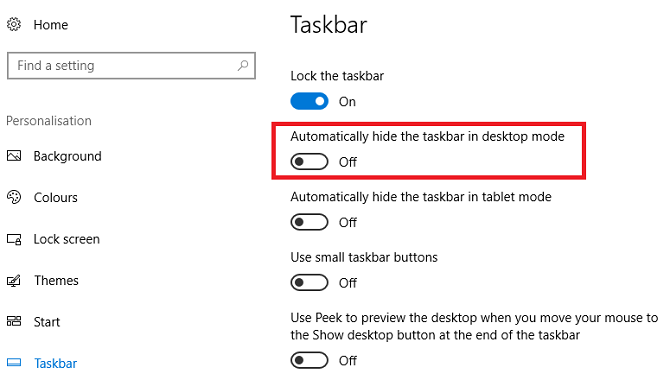
A tálca eltűnik a képernyőről. Ha hozzá kell férnie, csak mozgassa az egérmutatót a képernyő aljára, és ez felbukkan.
A Beállítások alkalmazás tálca szakaszában talál további hasznos lehetőségeket. A tálca automatikus elrejtése táblagép módban elrejti a tálcát, amikor táblagépet használ, és Használjon kis tálca-gombokat drasztikusan csökkenti a tálcának a szükséges helyet anélkül, hogy véglegesen elrejtené.
Rejtett módon tartja a tálcát, vagy úgy gondolja, hogy kényelmesebb minden alkalommal láthatóvá tenni? Tudassa velünk, mit gondol az alábbi megjegyzésekben.
Dan egy brit külföldön élő, Mexikóban élő. Ő a MUO testvérek webhelyének, a Blocks Decoded igazgatója. Különböző időpontokban a MUO társadalmi szerkesztője, kreatív szerkesztője és pénzügyi szerkesztője. Minden évben megtalálhatja őt a Las Vegas-i CES show-padlóján barangolva (PR-emberek, keresse meg!), És rengeteg színfalak mögött készít webhelyet.